以前このブログで投稿した
「Androidスマホの電話帳をGoogleにバックアップする手順」
今回はこの機能でGoogleアカウントに同期した電話帳と写真データを、iPhoneに取り込んでみましょう。
この記事を読むと、Google同期機能を使いこなしてAndroidスマホからiPhone(逆も可能)へ機種変更時にもデータの同期がかんたんに行なえるようになります。
通信業界に勤める私 セツパパが解説します。
iPhoneやAndroidスマホは複数のGoogleアカウントでサインイン可
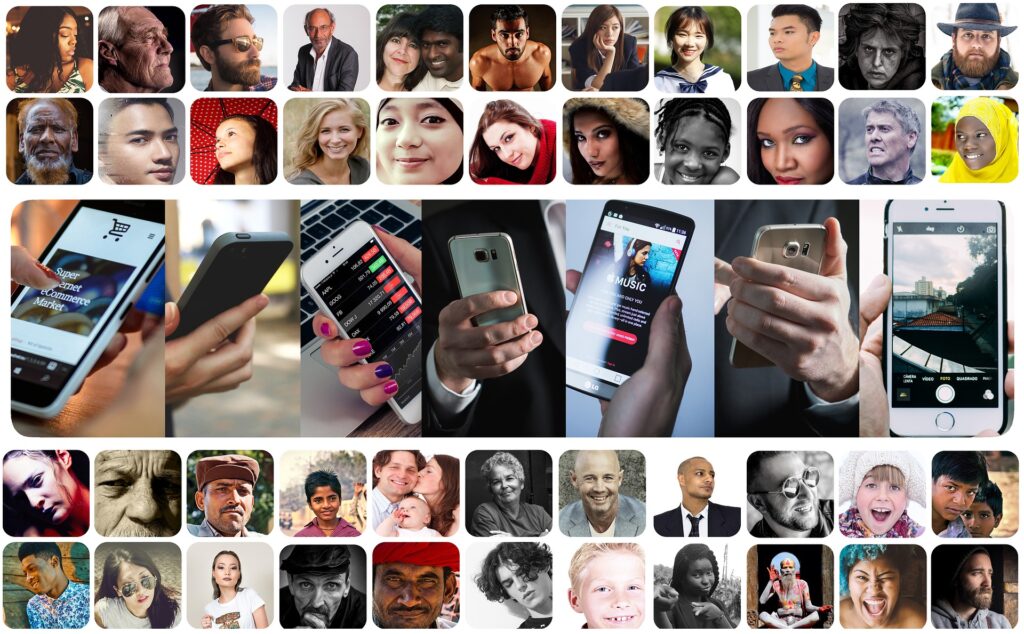
iPhoneで写真をクラウドに同期する方法で一番利用されているのは、やはりAppleが提供するiCloudでしょう。
しかしiCloudは無料で使える保存領域は5GBまで。
私 セツパパがオススメするGoogleフォトは無料で15GB。
iCloudの機能は基本、iPhoneやPCでしか利用できません。
ですのでiPhoneからAndroidスマホに機種変更すると、iCloudのデータを見ることはできなくなります。
GoogleアカウントならAndroidスマホはもちろんのこと、iPhoneでもサインインしてフォトや電話帳を同期して見ることができます。
iPhoneでも電話帳や写真をGoogleアカウントと同期しているとAndroidスマホに乗り換えるときも便利。
しかもGoogleフォトは1アカウントで15GBまで無料。
もしも1つのGoogleアカウントで容量が足りなくなったとしても、複数のGoogleアカウントを作成しておけばよいのです。
データを複数のGoogleアカウントに分散していても大丈夫。
なぜなら1台のAndroidスマホやiPhoneで同時に複数のGoogleアカウントでサインインすることができるからです。
Apple IDを支払い方法「なし」で作成

この使い勝手の良いGoogleアカウントをiPhoneで利用する方法です。
写真・動画もバックアップ(同期)したい場合、まずはiPhoneにGoogleフォトのアプリをインストールしなければいけません。
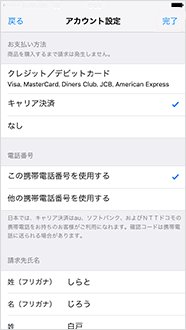
iPhoneでアプリをインストールするとき、Apple IDが必須となります。
もしクレジットカードやiTunesカードを登録せずにApple IDを作成したいのなら、iPhoneの「設定」から作成せずに、AppStoreから無料のアプリを選択してApple IDを新規作成しましょう。
そうしないと、iTunesカードかクレジットカードが必須で「なし」の選択肢が表示されない状態になってしまいますので注意しましょう。
写真出典:ソフトバンク
GoogleフォトアプリをAppStoreからインストール
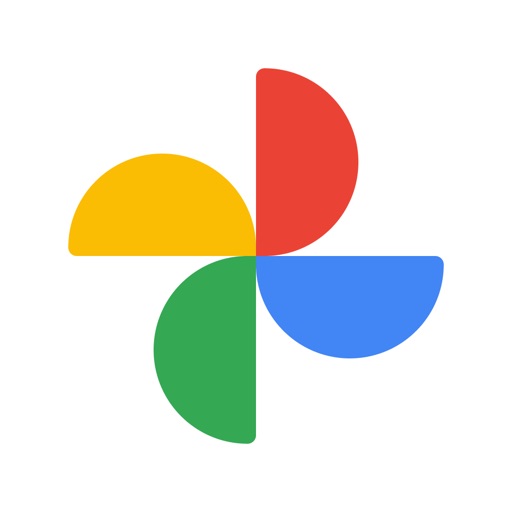
iPhoneからこのページを見ている方はこのLINKからGoogleフォトをインストールすると、クレジットカードが無くてもApple IDが作成できます。
Googleフォトの他にもGoogleドライブやChrome、カレンダー、KEEP(メモ)もインストールしておくとAndroidで同期していたデータがiPhoneでもそのまま使えます。
iPhoneでGoogleアカウントにサインイン
ではいよいよ、iPhoneでGoogleアカウントにサインインしましょう。
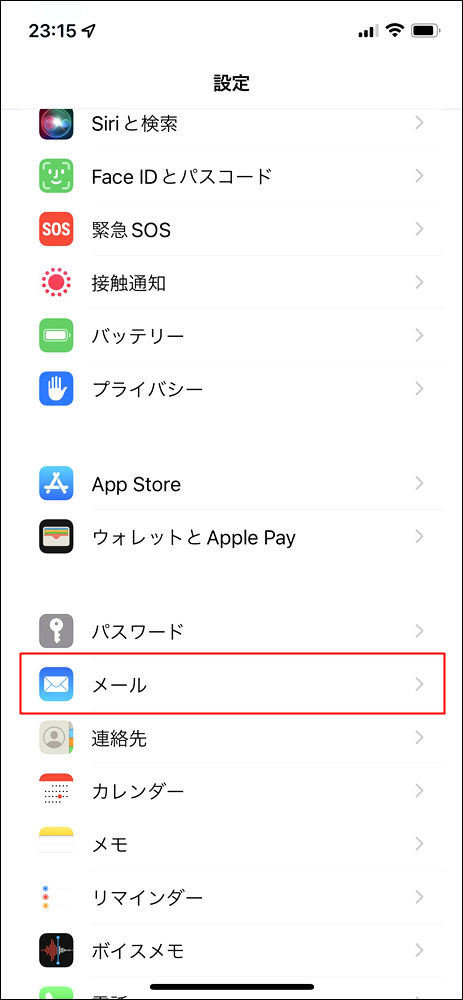
①設定 >メール
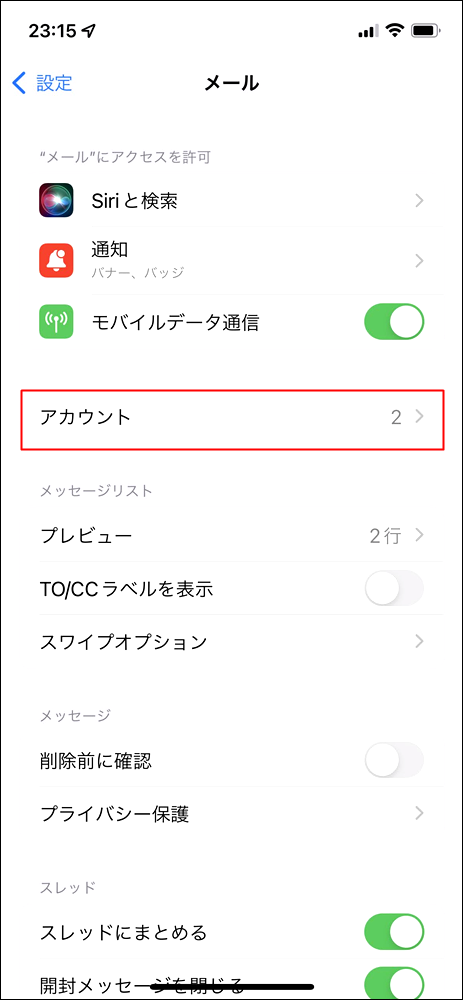
②アカウント
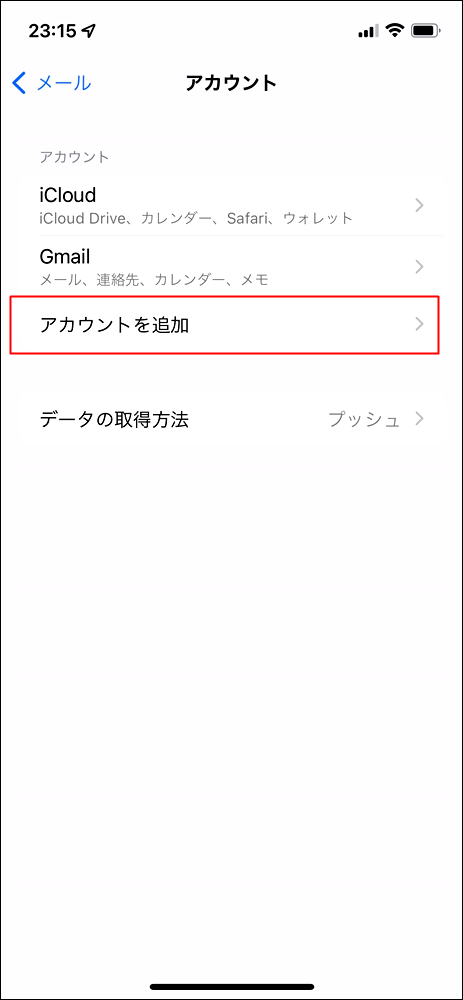
③アカウントを追加

④Google
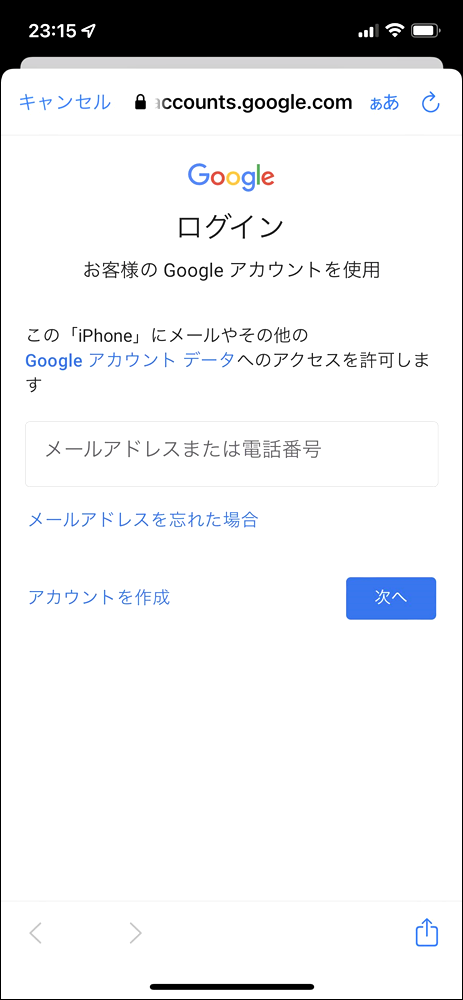
⑤Googleアカウントやパスワードを入れてサインインします
Googleフォトアプリを起動してみよう
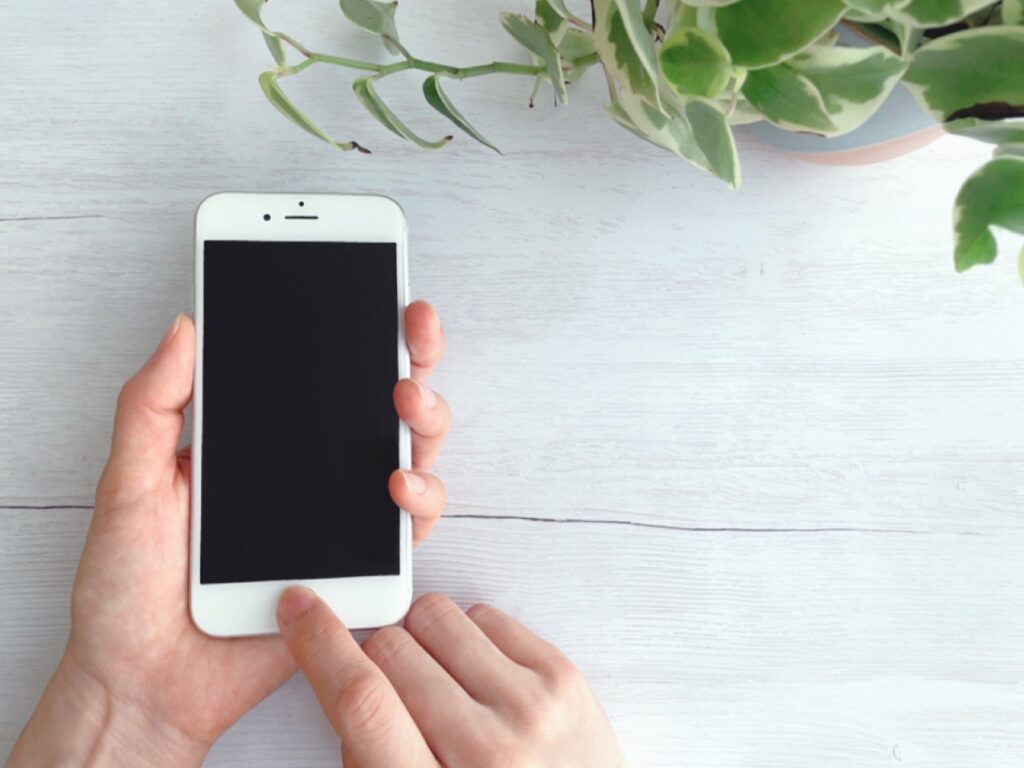
無事Googleアカウントでサインインできたら、Googleフォトのアプリを起動してみましょう。
Androidスマホで同期していた写真がすでに表示できるはずです。
複数のGoogleアカウントでサインインした方や、今後iPhoneで撮影した写真や動画を自動的にGoogleフォトに同期したい方は、以下の設定も忘れずに。
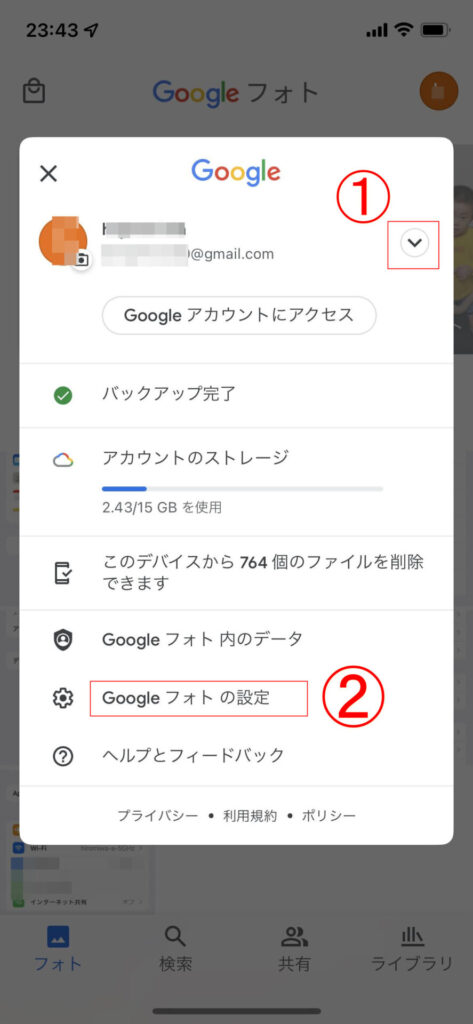
Googleフォトを起動し右上のアカウント(キャプチャーではオレンジの丸)をタッチ。
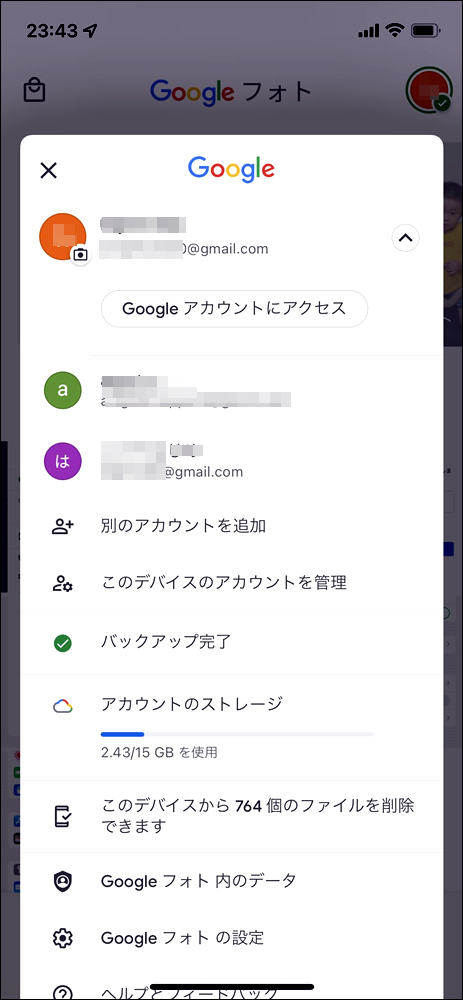
①をタップすると複数のGoogleアカウントでサインインしている場合、アカウント切り替えができ、同期に使うアカウントを選択できます。
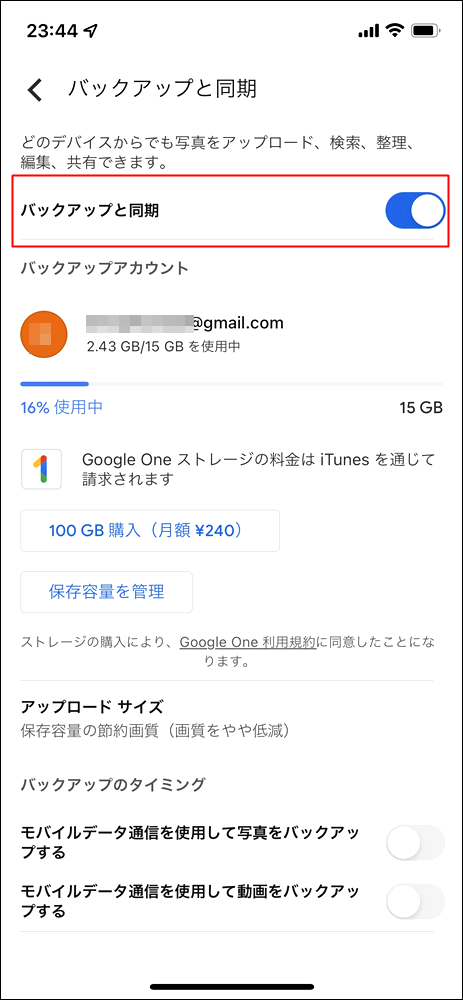
②の「Googleフォトの設定」を開くと、今後iPhoneで撮影した写真のバックアップをONにすることができます。
連絡先やGmailはiPhone標準アプリでも利用可
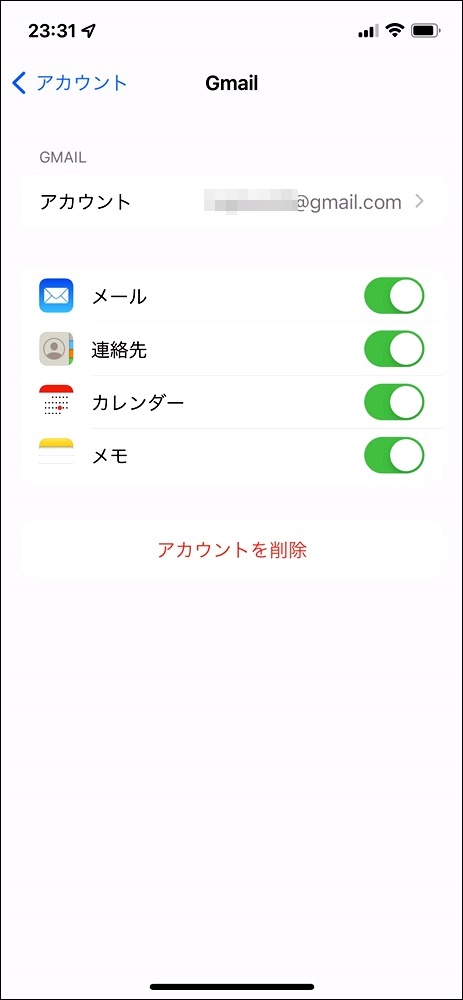
Googleアカウントサインイン後に
設定>メール>アカウント>Gmail
をタップすると、このキャプチャー画面になります。
・メール
・連絡先
・カレンダー
・メモ
に関しては、このようにONにしていると、iPhoneにプリイン(初めから入っている)標準アプリでも同期して利用が可能です。
Androidスマホ・ios 間のデータ移行まとめ

いかがでしたか?
iPhoneとAndroid間で機種変更したとき、Googleアカウントを使うと便利でおすすめな理由が分かりましたでしょうか。
残念ながらLINE等のアプリデータは別途作業が必要で大変ですが、アドレス帳や写真だけでもかんたんに移行したいですものね。
本当はiCloudの同期機能がAndroidスマホでも利用できるようになると良いのですが、Appleはしないでしょうね。


